
Cuprins:
- Autor John Day [email protected].
- Public 2024-01-30 11:41.
- Modificat ultima dată 2025-01-23 15:04.


Aici, demonstrăm cum să controlăm un servo de pe un Arduino fără computer. Utilizarea acestei interfețe portabile accelerează foarte mult procesul de prototipare, atunci când se determină limitele pentru rotația servo. Este util mai ales atunci când aveți o mulțime de servouri, la fel ca noi.
Dacă utilizați acest instructabil ca parte a seriei de robot InMoov modificat, vă rugăm să rețineți că aceasta este o versiune neterminată a panoului de control, montat pe spatele robotului. Îl puteți folosi așa cum am făcut noi, pentru a vă ajuta să determinați limitele servo.
Dacă doar sperați să controlați câteva servome cu metoda noastră pentru un alt proiect sau doar pentru distracție, acest instructabil este încă pentru dvs., așa că nu părăsiți pagina! Vă rugăm să rețineți că unele imagini au notițe, așa că priviți-le pe fiecare în mod individual.
Să începem!
Provizii
Nu toate consumabilele sunt listate aici, vă rugăm să citiți întregul instructabil
- 1 x Arduino Uno
- 1 x modul de alimentare, convertor 5A DC-DC (am folosit acest modul, dar ați putea folosi și așa ceva)
- 1 x LCD I2C (asta am folosit, dar orice LCD serial sau practic orice LCD standard funcționează)
- 1 x tastatură cu matrice 4x4 (de exemplu)
- O placă de realizare și / sau o placă de perfecționare. Dacă utilizați placa de perfecționare, veți avea nevoie de știfturi antet precum cele găsite aici, precum și de toate echipamentele necesare pentru lipire.
- fire de la bărbați la bărbați, de la bărbați la femei, de la femei la femei; rezistențe asortate, LED-uri și fire de panou.
- Un fel de plinta. Am folosit acrilic transparent de 1/4 . Puteți utiliza orice material de neegalat, ușor de găurit.
- Balamale, șuruburi, piulițe / șuruburi, superglue
Pasul 1: Placă de bază



Veți dori să creați o bază robustă pentru electronica dvs. Dacă faceți acest lucru pentru robotul InMoov modificat, va trebui să găzduiască un alt Arduino Uno (poate Mega), un Raspberry Pi3 și mai multe panouri și / sau plăci perf pentru controlul servo / senzor. Panoul nostru de bază avea aproximativ 7x15 . Puteți vizualiza fotografiile de mai sus pentru aspectul general al modulelor. Am configurat tastatura și ecranul LCD pe capac, astfel încât panoul să fie deschis doar în caz de defecțiune, prototipare sau întreținere După cum puteți vedea, capacul se leagănă de jos și se blochează în partea de sus cu ajutorul unui velcro.
Încercați să vă organizați microcontrolerele pe o parte a plăcii. Modulul de alimentare nu este suficient de puternic pentru a vă conduce toate servo-urile pe robotul complet. De fapt, nici măcar nu poate conduce 3 servome cu cuplu ridicat de tipul celor utilizate în antebraț fără ca întrerupătorul de curent intern să oprească alimentarea. În orice caz, eșantionul de cod furnizat funcționează numai pentru un singur obiect servo, astfel încât să puteți testa cu această configurare. Poziționați acest modul aproape de controlere, deoarece acesta va fi regulatorul de putere al acestora, precum și furnizați energie pentru unele micro servo care scurge curentul irelevant de blocare - dar asta pentru mai târziu …
Configurați ecranul LCD și tastatura pe exteriorul capacului pe care îl utilizați sau în lateral, dar aproape de Arduino.
Dacă faceți acest lucru pentru dvs., încercați în continuare să vă configurați placa într-un aspect similar. Este posibil să nu aveți nevoie de capacul superior și nici să nu aveți nevoie de 3 panouri, dar componentele trebuie să fie așezate într-un mod logic, cum ar fi ultima fotografie a unui alt proiect, care utilizează și tastatură și LCD. Puteți înlocui circuitul din stânga cu un panou de măsurare sau îl puteți omite în întregime.
Pasul 2: Testarea ecranului LCD I2C și a tastaturii


Acum vom continua și vom testa simultan tastatura și LCD-ul. Faceți conexiunile așa cum se vede în imaginea de mai sus și rulați codul atașat. Va trebui să descărcați bibliotecile ZIP pentru liquidCrystal_I2C.h dacă nu le-ați primit deja; de asemenea, va trebui să importați bibliotecile Keypad.h și Wire.h (acest lucru se poate face în IDE).
Fișierul Fritzing este, de asemenea, atașat. Nu este nevoie să alimentați încă nimic din modulul de alimentare, deși ați putea, dacă doriți. Arduino va avea suficientă energie de la cablul USB, prin care încărcați codul.
Când încărcați codul, ecranul LCD trebuie să vă solicite să apăsați o tastă de pe tastatură; odată apăsat, ecranul LCD imprimă tasta apăsată. Este posibil să fie necesar să schimbați aspectul matricei tastaturii; vezi comentariile din cod pentru clarificare.
Pasul 3: Controlul Servo-ului



Acum vom face acest proiect cu un pas mai departe și vom adăuga un servo. Trebuie să îl conectați la pinul digital 10, așa cum este setat în cod, sau îl puteți schimba pentru a se potrivi nevoilor dvs. Urmați diagrama Fritzing de mai sus; este la fel ca și precedentul, cu excepția servo-ului, a LED-ului catod comun RGB și a soneriei. Ultimele două sunt utilizate pentru a completa interfața cu utilizatorul - avertismentele și starea vor fi afișate pe LED și prin buzzer. Vedem mai sus modul în care folosim servo testerul complet pentru a seta limitele pentru brațul și mâna robotică InMoov.
Descărcați codul atașat și rulați-l. Apăsând pe A se afișează un panou de informații; orice altceva ar trebui să se explice de la sine.
În acest moment puteți utiliza modulul de alimentare pentru a alimenta servo separat; mai ales dacă există șanse mari ca servo să ajungă la curentul de blocare.
Dacă doriți, puteți monta soneria și LED-ul pe o placă de perfecționare, așa cum se arată mai sus. Acest lucru este util, deoarece va servi mai târziu ca panou pentru servos și, în general, este mai elegant.
Încercați să introduceți o valoare mai mare de 180 de grade pentru servo - vedeți ce se întâmplă!
Pasul 4: Produs finalizat

Acum puteți controla servo cu această interfață manuală. Unele sfaturi sunt menționate aici.
Depanare:
-LCD nu funcționează: verificați toate conexiunile și că ați inițializat ecranul LCD cu numărul corect de rânduri și coli
-Tastatura nu funcționează: verificați conexiunile
-Tastatura funcționează, dar sunt tipărite numere greșite: aveți două alternative aici. Puteți fie să etichetați din nou matricea în cod (de exemplu, dacă tipăriți A în loc de 1, reetichetați „A” la „1”) sau puteți reface cablajul, având grijă specială pentru a vă asigura că toate firele merg la pinii din dreapta pe Arduino.
-LED-ul nu funcționează: verificați pentru a vă asigura că utilizați un LED comun cu catod (masă comună). Dacă nu, puteți inversa toate semnalele pe care i le trimiteți (adică schimbați HIGH la LOW) și conectați anodul comun la + 5V.
În curând vom posta un scurt videoclip Youtube care demonstrează caracteristicile acestui dispozitiv; de asemenea, ca o serie întreagă despre construcția robotului nostru InMoov modificat. Puteți citi mai multe despre InMoov original aici. Dacă acest Instructable este înscris într-un concurs, vă rugăm să îl votați! Orice lucru pe care îl câștigăm ne va ajuta să accelerăm proiectul și, în consecință, Instrucțiuni suplimentare pe acest subiect.
Acest instructabil a fost modificat ultima dată pe 5 octombrie 2019.
Recomandat:
Tester servo cu 16 canale cu imprimare Arduino și 3D: 3 pași (cu imagini)

Tester de 16 canale cu Arduino și imprimare 3D: Aproape fiecare proiect pe care l-am făcut în ultima perioadă mi-a cerut să testez câteva servouri și să experimentez pozițiile lor înainte de a intra în asamblare. De obicei fac un servo tester rapid pe o placă de calcul și folosesc monitorul serial în ardui
Tester IC, Op-Amp, 555 Tester temporizator: 3 pași

Tester IC, Op-Amp, 555 Tester Temporizator: Toate IC-urile rău sau de înlocuire se află în jur, dar dacă se amestecă între ele, este nevoie de mult timp pentru a-l identifica pe cel rău sau bun, în acest articol aflăm despre cum putem realiza IC tester, Să continuăm
Tester Servo triplu Arduino: 6 pași (cu imagini)
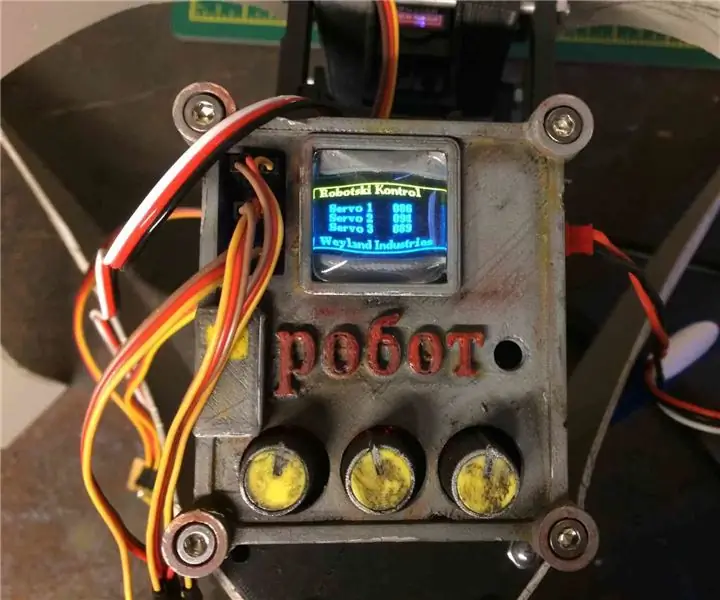
Arduino Triple Servo Tester: În prezent construiesc mai mulți roboți de mers pe jos, toți alimentați de mai multe servo-uri. Problema apare atunci când se calculează gradul de mișcare al fiecărui servo, gama de mișcare disponibilă. În plus, încerc să aflu ce tip de mers este
Tester portabil alimentat și tester cu LED-uri: 5 pași

Tester de panou portabil cu alimentare și tester cu LED-uri: un panou de testare cu LED-uri și un panou de testare portabil cu motor ieftin, rapid și ușor. Puteți testa cu ușurință LED-urile dvs. înainte de a le utiliza în proiectele dvs. pentru a vă asigura că funcționează mai întâi. Găurile rămase deschise în placa de protecție permit utilizarea rapidă a unei plăci de prindere
Tester de capacitate a bateriei Li-Ion (Tester de putere litiu): 5 pași

Tester de capacitate a bateriei Li-Ion (Lithium Power Tester): =========== AVERTISMENT & DISCLAIMER ========== Bateriile Li-Ion sunt foarte periculoase dacă nu sunt manipulate corespunzător. =====================================
